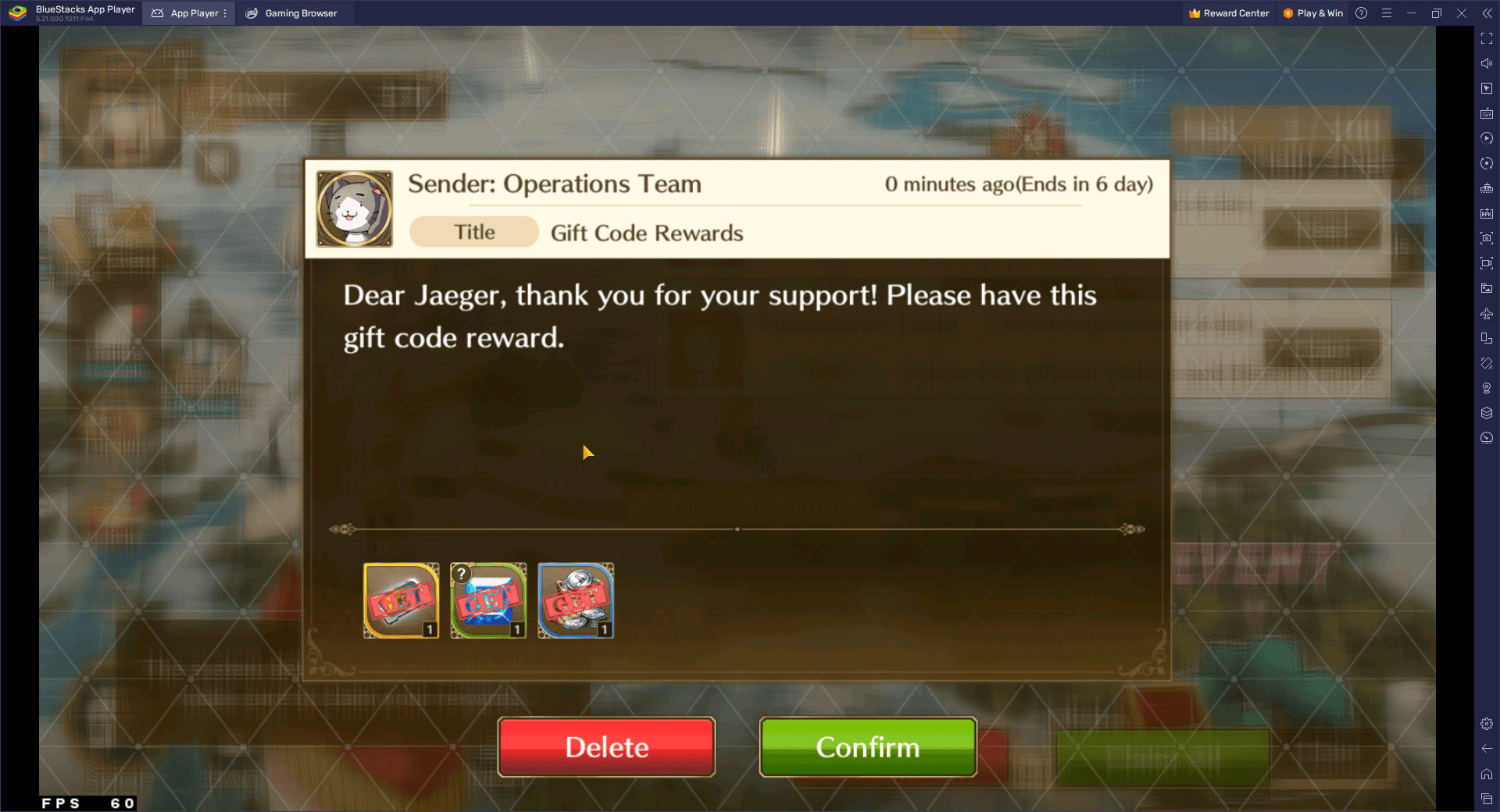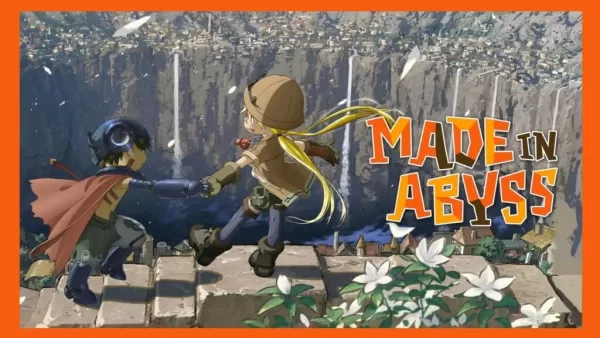စိတ်လှုပ်ရှားဖွယ်ကောင်းသောအသစ်သောဂိမ်းသည်စျေးကွက်သို့ရောက်သောအခါကစားသမားများအနေနှင့်ခုန်ချရန်နှင့်ကိုယ်တွေ့ကြုံခဲ့ရသည်။ သို့သော်ရံဖန်ရံခါတွင်နည်းပညာဆိုင်ရာပြ issues နာများသည်ဤစိတ်လှုပ်ရှားမှုကိုဟန့်တားနိုင်သည်။ အကယ်. သင်သည်သူရဲကောင်းသေနတ်သမားတွင်အသံပြ problems နာများကြုံတွေ့ရပါကဤပြ issue နာကိုမည်သို့ဖြေရှင်းရန်နှင့်ဂိမ်းကိုပျော်မွေ့ရန်မည်သို့ပြန်ရမည်ကိုအပြည့်အဝလမ်းညွှန်ပါ။
fravunk အတွက်အသံမရှိလျှင်ဘာလုပ်ရမှန်း

Console နှင့် PC ကစားသမားများသည်မကောင်းသောဂစ်တာစတူဒီယို၏နောက်ဆုံးပေါ် Multiplayer ခေါင်းစဉ်သို့ငုပ်ရန်စိတ်လှုပ်ရှားနေစဉ်တွင် PlayStation နှင့် Xbox ဗားရှင်းများသည် PC Launch တွင်နှောင့်နှေးမှုရှိနေသည်။ စိတ်ပျက်စရာကောင်းသော်လည်း PC Player များသည်ဂိမ်းကို တင်. Lancers အမျိုးမျိုးကိုလေ့လာနိုင်သည်။ ကံမကောင်းစွာပဲ, များစွာသောဂိမ်းကစားသူများသည်အဓိကပြ issue နာကိုကြုံတွေ့နေရသည်။ သူရဲကောင်းသေနတ်သမားများတွင် * frappunk * ကဲ့သို့သောအသံသည်ဤပြ problem နာကိုအထူးသဖြင့်နှောင့်ယှက်ခြင်းအတွက်အသံသည်အလွန်အရေးကြီးသည်။ ကံကောင်းထောက်မစွာ, ဂိမ်းအသိုင်းအဝိုင်းသည်ဖြေရှင်းနည်းများကိုရှာဖွေရန်တက်ကြွစွာပါဝင်ခဲ့သည်။
Reddit တွင် User_Signification581 သည် Settings တွင်ပြုပြင်ပြောင်းလဲမှုများနှင့် ပတ်သက်. ညှိနှိုင်းမှုနှင့်ပတ်သက်သောအသံပြ issue နာကိုဖြေရှင်းရန်ထိရောက်သောနည်းလမ်းနှစ်ခုကိုမျှဝေခဲ့သည်။ ဒီဖြေရှင်းချက်တွေကိုလေ့လာကြည့်ရအောင်။
fraplunk အတွက်သီးသန့် mode ကို disable လုပ်နည်း
- သင်၏ PC ရှိစပီကာအိုင်ကွန်ကိုညာဖက်နှိပ်ပါ။
- "အသံချိန်ညှိချက်များ" ကိုနှိပ်ပါ။
- "Advanced" အပိုင်းကိုသွားပြီး "အသံပိုမိုသော settings" ကိုနှိပ်ပါ။
- စပီကာသို့မဟုတ်နားကြပ်ဖြစ်စေ right-click နှိပ်ပါ။
- "Properties" ကိုနှိပ်ပြီး "Advanced" အပိုင်းသို့သွားပါ။
- untogle untogle untogle untogle untogle untogle untogle untogle untogle untogle untogle untogle untogle untogle untogle untogety setting ကိုနှိပ်ပါ "Apply," ထို့နောက် "အိုကေ" ကိုနှိပ်ပါ။
ဤအဆင့်များကိုပြီးစီးပြီးနောက် Relaunch * frappunk * နှင့်အသံကိုပြန်လည်ရယူခြင်းရှိမရှိစစ်ဆေးပါ။ ပြ the နာဆက်ရှိနေပါကသင်ကြိုးစားနိုင်သည့်အခြားချဉ်းကပ်မှုတစ်ခုရှိသည်။
စီမံခန့်ခွဲသူအဖြစ် frappunk run ဖို့ဘယ်လို
- * fravunk * shortcut ပေါ်တွင် Right-click နှိပ်ပါ။
- "Properties" ကိုနှိပ်ပါနှင့် "လိုက်ဖက်တဲ့" အပိုင်းကိုသွားပါ။
- "Run as administrator အဖြစ်ပြေး" ကိုရွေးပါ။
ဤနည်းလမ်းသည်အသံပြ issues နာများကိုဖြေရှင်းနိုင်ရန်ကူညီနိုင်သည့်ဤနည်းလမ်းကို frappunk * frappunk * full system access ကို။ ၎င်းသည်ခြိမ်းခြောက်မှုဖြစ်သော်လည်း၎င်းသည်ဂိမ်းများကိုချောမွေ့စေနိုင်သည့်အလေ့အကျင့်တစ်ခုဖြစ်သည်။ အကယ်. အသံပြ problem နာဆက်ဖြစ်နေပါက၎င်းတို့သည်ပုံမှန်ဖြစ်ရန်သေချာစေရန်ဂိမ်း၏ audio settings ကိုစစ်ဆေးပါ။ ဤအဆင့်သည်ပြ issue နာသည်ဂိမ်းကိုယ်နှိုက်သို့မဟုတ်သင်၏ PC ၏ချိန်ညှိချက်များနှင့်အတူပါ 0 င်သည်ကိုဆုံးဖြတ်ရန်ကူညီသည်။ အကယ်. ၎င်းသည်ယခင်ဖြစ်ခဲ့လျှင်၎င်းကိုဖြေရှင်းရန်မကောင်းသောဂစ်တာစတူဒီယိုတွင်တာဝန်ယူမှုကျသည်။
ဒါကအသံကို frappunk * မှာအလုပ်မလုပ်ဘူး။ သင်၏ဂိမ်းအတွေ့အကြုံကိုမြှင့်တင်ရန်အတွက် ESSHIARD နှင့် crosshair ကုဒ်များအပေါ် ESSCAP မှလမ်းညွှန်ကိုစစ်ဆေးရန်စဉ်းစားပါ။ ဇာတ်ကောင်များ၏နောက်ကွယ်မှအသံများကိုစိတ်ဝင်စားသူများအနေဖြင့်,
* frappunk * ကို PC တွင်ရရှိနိုင်သည့် PC တွင်ရရှိနိုင်ပါ။